
Windows10 でごみ箱にファイルを入れたら完全削除する方法を解説します。
通常 Windows では要らないファイルをごみ箱へ入れてもファイルは削除されません。ごみ箱に入れたファイルをごみ箱から出すという事も可能になっています。
ごみ箱に入れたらファイルを残してほしくない場合は、完全削除を行う必要があります。
ごみ箱に入れたらファイルを完全削除する方法
ごみ箱に入れたらファイルを保持しない方法があります。ごみをごみ箱に入れずに、即焼却炉へ放り投げているイメージです。
ごみ箱の為にハードディスク容量を確保する必要がなく、容量の節約になります。
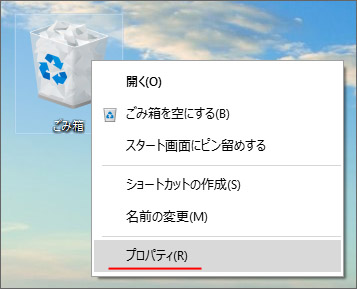
まずはごみ箱を右クリックしてプロパティを開きます。
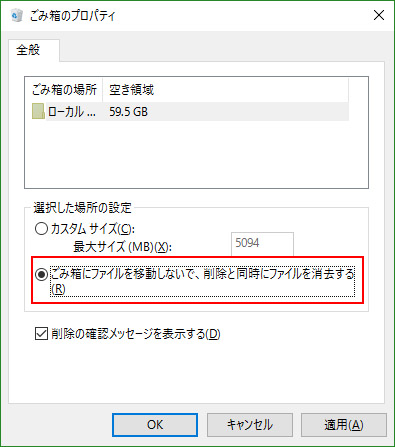
選択した場所の設定欄から「ごみ箱にファイルを移動しないで、削除と同時にファイルを消去する」を選択して OK ボタンを押します。
これでごみ箱はごみ箱という名の焼却炉になりました。ごみ箱に入れたファイルはもとに戻せなくなります。
ちなみにこの設定は、全てのファイル・フォルダーを削除する時に適用されます。
ファイルを単体で完全削除
ごみ箱に入れる前に、ファイルを1つだけ完全削除するには次のように操作します。
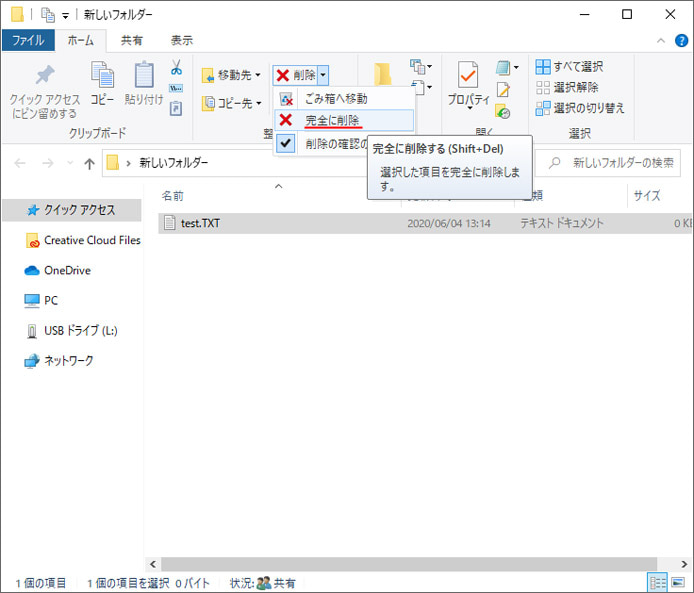
フォルダー内で完全削除したいファイルを選択し、画面上部のホームタブの中にある削除の▼をクリックします。そして、メニューの中から「完全に削除」を選択します。
完全削除のショートカットキー
消したいファイルを選択して、以下のキーボードショートカットキーでも完全削除できます。
このショートカットキーを覚えておけば、手軽にファイルやフォルダーを完全削除する事ができます。
デスクトップにごみ箱がない場合
デスクトップにごみ箱がない場合は表示させましょう。

まずはスタートメニューを開いて設定を開きます。
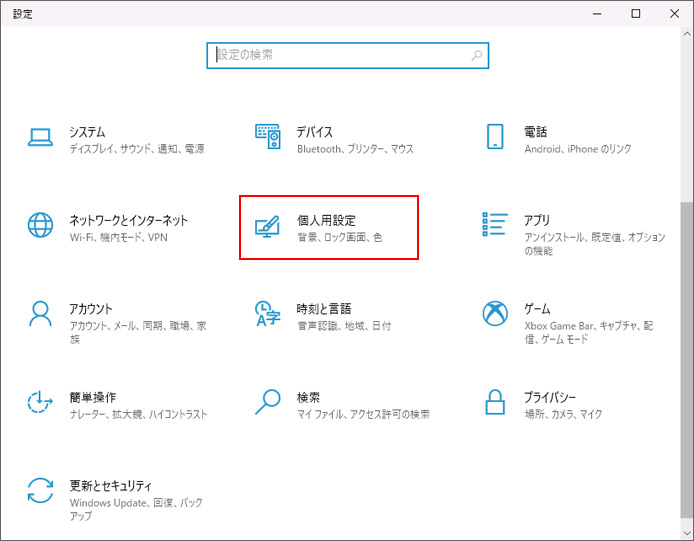
設定の中から個人用設定を開きます。
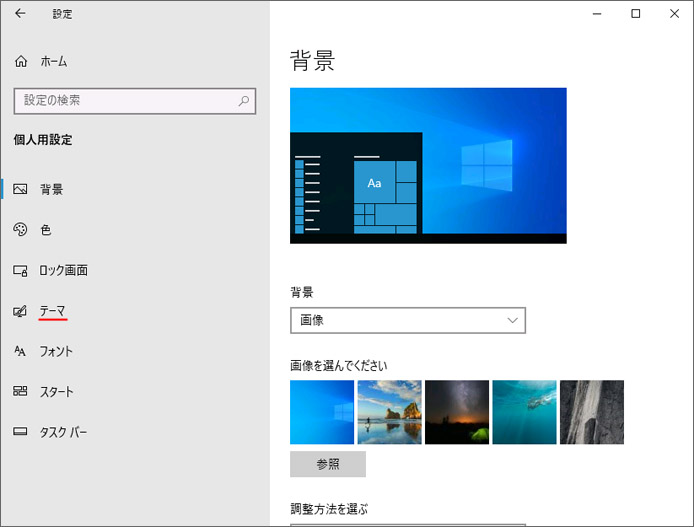
左メニューからテーマを選択します。
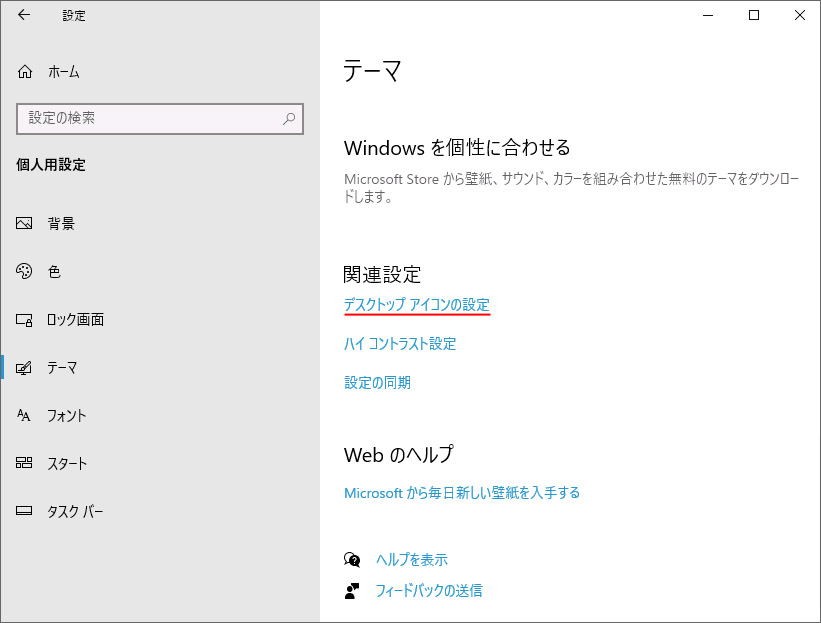
関連設定の「デスクトップアイコンの設定」を開きます。
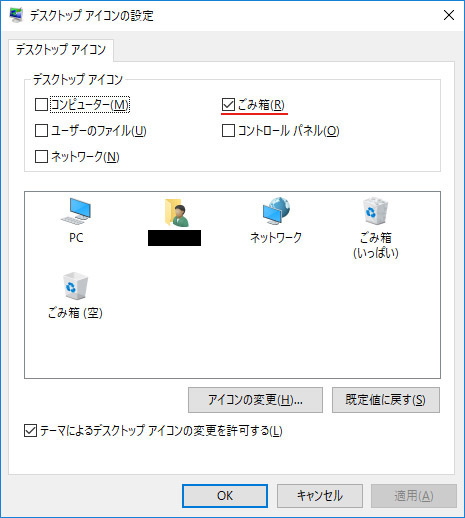
デスクトップアイコンの中からごみ箱のチェックマークをオンにします。
